Spôsob použitia rozšírenia Google Translate:
Pri používaní rozšírenia Prekladač Google budete musieť vykonať nasledujúce kroky:
Spustite prehliadač Google Chrome a vyhľadajte webový obchod Google Chrome. Pri prechode na domovskú stránku Internetového obchodu Google Chrome zadajte do vyhľadávacieho panela v ľavom hornom rohu text Google Translate a potom stlačte kláves Enter, aby sa výsledky vyhľadávania zobrazili tak, ako je to znázornené na obrázku nižšie:

Teraz kliknite na tlačidlo Pridať do prehliadača Chrome, ktoré sa nachádza vedľa rozšírenia Google Translate, ako je zvýraznené na nasledujúcom obrázku, čím pridáte toto rozšírenie do svojho prehliadača.

Hneď ako kliknete na toto tlačidlo, na obrazovke sa zobrazí potvrdzovacie dialógové okno. Stačí kliknúť na tlačidlo Pridať rozšírenie v tomto dialógovom okne a potvrdiť výber podľa zvýraznenia na obrázku nižšie:
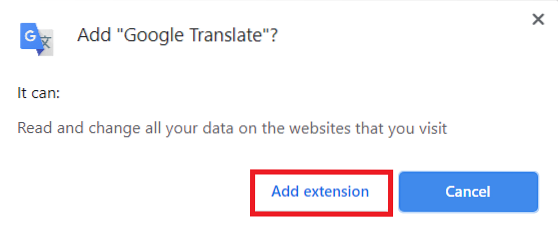
Teraz kliknite na ikonu rozšírenia umiestnenú v pravom rohu panela s adresou prehliadača Google Chrome, ako je zvýraznené na nasledujúcom obrázku:
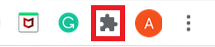
Kliknutím na túto ikonu sa zobrazí zoznam všetkých nainštalovaných rozšírení. Odtiaľto kliknite na ikonu špendlíka umiestneného vedľa služby Google Translate, aby sa ikona tohto rozšírenia mohla pre vaše pohodlie zobrazovať na paneli s adresou tak, ako je to zvýraznené na obrázku nižšie:

Keď to urobíte, vyhľadajte v prehliadači Google Chrome čokoľvek. Zvýraznite slovo alebo skupinu slov podľa vášho výberu, ktoré chcete preložiť, a potom kliknite na ikonu Prekladač Google, ktorá je zvýraznená na nasledujúcom obrázku:
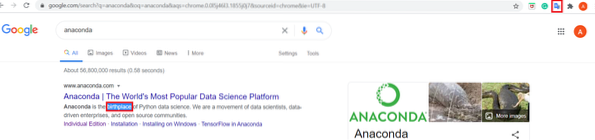
Hneď ako to urobíte, vybrané slovo alebo skupina slov sa zobrazí v dialógovom okne. Teraz kliknite na odkaz Otvoriť v Google Translate v tomto dialógovom okne tak, ako je to zvýraznené na obrázku nižšie:
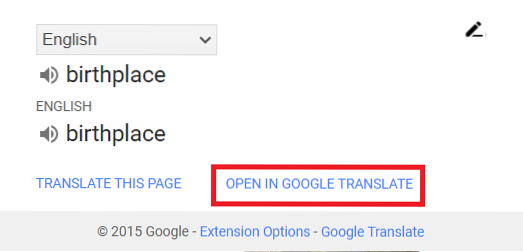
Odtiaľ si môžete vybrať jazyk podľa vášho výberu, do ktorého chcete preložiť vybrané slová. V tomto príklade som vybral Urdu, ako je zvýraznené na nasledujúcom obrázku:
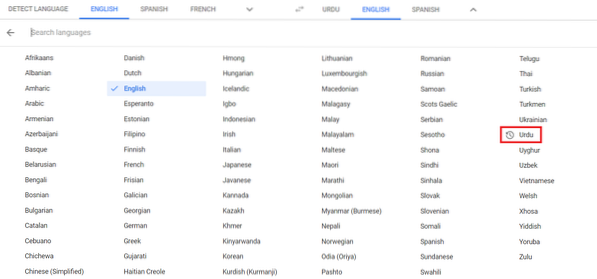
Hneď ako si vyberiete jazyk podľa vášho výberu, vaše vybrané slovo alebo skupina slov s ich prekladom v určenom jazyku sa zobrazí na obrazovke, ako je to znázornené na obrázku nižšie:
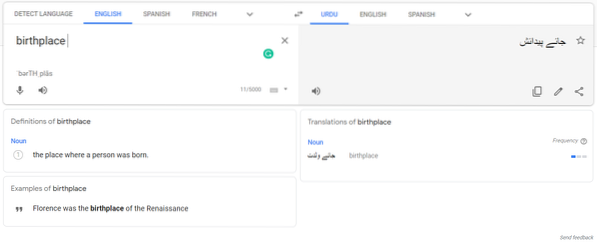
Ďalším spôsobom, ako urobiť to isté, je zvýrazniť slová, ktoré chcete preložiť, a potom pravým tlačidlom myši otvoriť rozbaľovaciu ponuku. V tejto ponuke vyberte možnosť Prekladač Google tak, ako je zvýraznená na nasledujúcom obrázku, a potom postupujte podľa pokynov vyššie.
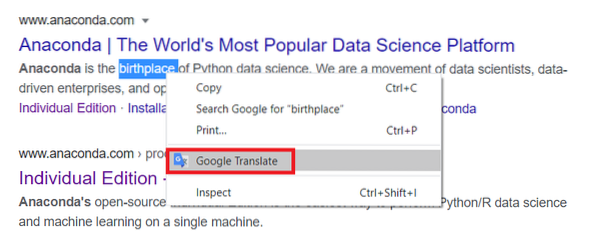
Ďalším spôsobom, ako to urobiť, je skopírovať slová, ktoré chcete preložiť, a potom kliknutím na ikonu Google Translate otvoriť dialógové okno. Teraz kliknite na ikonu Upraviť v danom dialógovom okne tak, ako je to zvýraznené na obrázku nižšie:
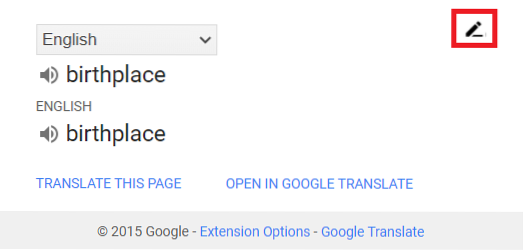
Vložte slová, ktoré ste skopírovali do vyhľadávacieho panela, ktorý sa zobrazí pred vami, a potom kliknite na tlačidlo Preložiť, ako je zvýraznené na nasledujúcom obrázku. Potom môžete postupovať rovnako ako je uvedené vyššie.
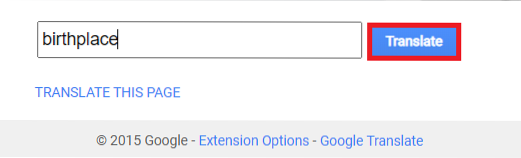
Záver:
Použitím metódy popísanej v tomto článku a jej viacerých variácií môžete požadovaný text ľahko preložiť do 109 rôznych jazykov. Vďaka ľahkému použitiu a jednoduchosti je toto rozšírenie medzi používateľmi o to obľúbenejšie.
 Phenquestions
Phenquestions


